如何使用 Google Drive 在 Gmail 上共享大文件?
最近,Gmail 界面发生了重大变化。您见证了在 Gmail 界面中撰写、回复或转发邮件等操作的新弹出窗口。用户接受这些更改并且也在寻找下一个更改。Google Drive 与 Gmail 撰写窗口集成在一起。这种集成使您能够轻松地在 Gmail 中共享更大的文件。现在,Gmail 用户可以自由使用超过 25 MB 的可用空间来共享活动。我将介绍如何使用Google Drive在 Gmail 中共享较大的文件。
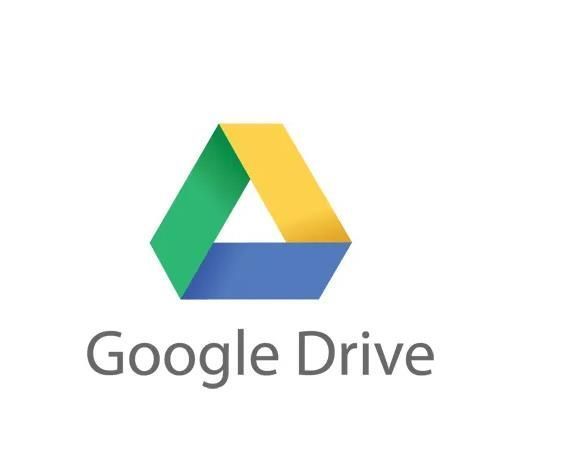
该更改使您可以使用 Google Drive 的空间共享更大的附件,但是如何?逐步演示可以解决在Gmail中共享较大文件的所有相关查询。
第 1 步。登录到 Gmail 帐户并去撰写新邮件。它会引导您进入新的弹出窗口。现在,单击弹出消息窗口底部的驱动程序图标以插入附件形状的文件。
第 2 步。上述操作将打开一个窗口,您可以从中选择文件,以 Google Drive 中较早的文件为准。选择想要上传的一个。
第 3 步。当上传行为结束时,您将在消息窗口中看到一个内嵌附件。
第 4 步。 最后单击发送按钮,将附件分享给想要的人。
现在用户拥有比以往任何时候都更大的权力来共享更大的文件。上述行为的另一个优点是收件人始终拥有最新的文件副本。如果您更新文件,则无需再次发送。这种类型的安排失踪了这么久。毫无疑问,后期集成将解决在 Gmail 环境中共享较大文件的最棘手问题。

Chrome浏览器如何查看并删除缓存的数据
针对于Chrome浏览器如何查看并删除缓存的数据这一问题,本文详细介绍了具体的操作指南,欢迎大家一起来学习和了解。
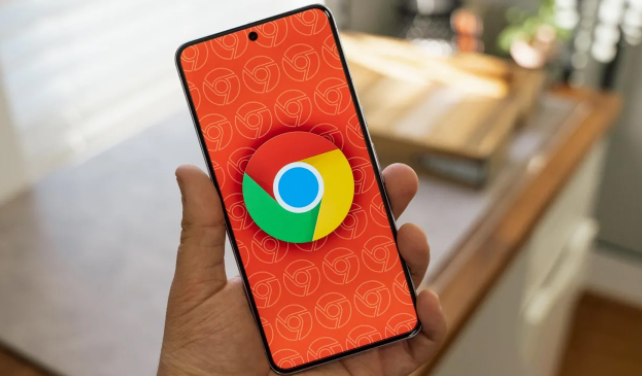
如何使用Google Chrome提升网页中的图像优化
阐述了在Google Chrome浏览器环境下,运用专业的图像编辑工具和优化算法,对网页中的图像进行压缩、裁剪、格式转换等操作,在不影响图像质量的前提下,实现图像的优化,为用户展现出高清的视觉效果。

谷歌浏览器怎么设置每次打开都是新的窗口
谷歌浏览器怎么设置每次打开都是新的窗口?下面就让小编给大家介绍谷歌浏览器设置打开就是新窗口教程,希望本篇文章能够帮到大家。

谷歌浏览器在哪里查看证书
谷歌浏览器在哪里查看证书?接下来小编就给大家带来查看谷歌浏览器证书详细步骤一览,有需要的朋友赶紧来看看了解一下吧。
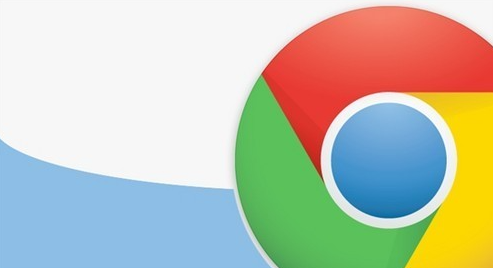
如何在Google Chrome中启用智能预加载功能
启用Google Chrome中的智能预加载功能,优化网页加载速度,减少延迟和卡顿现象。
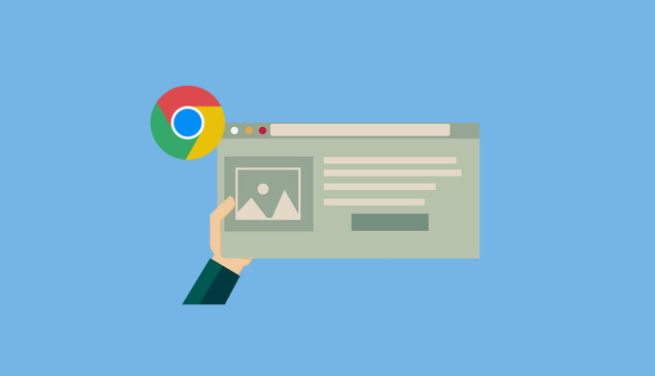
怎么解除谷歌浏览器的防火墙
怎么解除谷歌浏览器的防火墙?接下来小编就给大家带来谷歌浏览器解除防火墙攻略教程,对此感兴趣的朋友不妨来看看了解一下。

chrome安装包点击无响应怎么办?<解决方法>
很多用户应该都遇到过chrome安装包无响应的情况,但是如何解决这个问题呢?不熟悉的朋友可能不是很清楚,那么在这种情况下,今天小编就为大家整理并分享一下chrome浏览器安装包没反应的解决方案。

如何在 Ubuntu 19.10 Eoan Ermine Linux 上安装 Google Chrome?
在本文中,我们将在 Ubuntu 19 10 Eoan Ermine Linux 上安装 Google Chrome 浏览器。

Chrome浏览器无法启动更新检查如何解决?
Chrome谷歌浏览器是目前使用人数、好评都比较高的一款浏览器了、深受用户的喜爱,追求的是全方位的快速体验。

如何在电脑上下载windos版谷歌浏览器?<下载方法>
Google Chrome是广泛应用于各种设备和操作系统的浏览器。最好的是,它适用于所有操作系统。所以,无论你使用macOS、WindowsOS还是Linux,你都可以使用Chrome浏览器。你只需进入Chrome官方网站,点击下载Chrome即可在你的电脑上下载操作系统的最新更新版本。现在,你需要安装下载的文件并开始使用Chrome。

edge无法下载谷歌浏览器怎么办?<解决方法>
对于用户使用的电脑,大部分都有自己的edge浏览器,可以让用户在edge浏览器中下载软件。比如有的用户会在edge中下载自己想要的chrome浏览器,但是有一个问题就是下载不了。那么edge无法下载chrome该怎么办呢?下面小编就和大家分享edge无法下载chrome的解决方法。

谷歌浏览器的安装与配置_谷歌浏览器安装教程
想使用谷歌浏览器却不会下载安装?拥有了谷歌浏览器却不会使用?快来学习如何安装及配置谷歌浏览器吧。

如何允许来自特定网站的 Chrome 中的广告?
谷歌浏览器已经走过了漫长的道路。该浏览器现在有一个易于使用的内置广告拦截器。这允许您阻止来自所有网站或来自选定网站的广告。

带你认识谷歌浏览器的调试工具!<超详细介绍>
你认识谷歌浏览器的一些很好用的基础调试工具吗,就让小编来带你认识认识吧!

谷歌浏览器怎么防关联-谷歌浏览器防关联的具体步骤分享
你有没有想要知道的谷歌浏览器使用技巧呢,你知道谷歌浏览器要怎么防关联吗?来了解谷歌浏览器防关联的具体步骤,大家可以学习一下。

如何在 Chrome 中删除当前站点的 Cookie?
由于威胁或安全问题,您可能需要删除Chrome中当前站点的Cookie。或者,也许您是一名Web开发人员,更喜欢在访问网页后运行测试或清除测试。出于不同的原因,从特定站点删除cookie是每个人都需要知道的任务。

谷歌浏览器播放视频只有声音没有画面(或者只有画面没有声音)怎么办?
你使用谷歌浏览器看视频的时候有出现过谷歌浏览器播放视频没有画面或是没有声音的问题吗,来看看如何解决吧!

谷歌浏览器清理有害软件时禁止发送报告教程分享
默认情况下,google浏览器会自动查找用户电脑上的恶意软件,查找出恶意软件之后除了会清除该软件外,还会向Google发送报告。有一些用户担心隐私安全想要关闭该选项,该如何操作呢?下面一起来看看具体的操作方法吧!希望能对大家有所帮助!





